如何修复' Safari可以建立与服务器的安全连接”
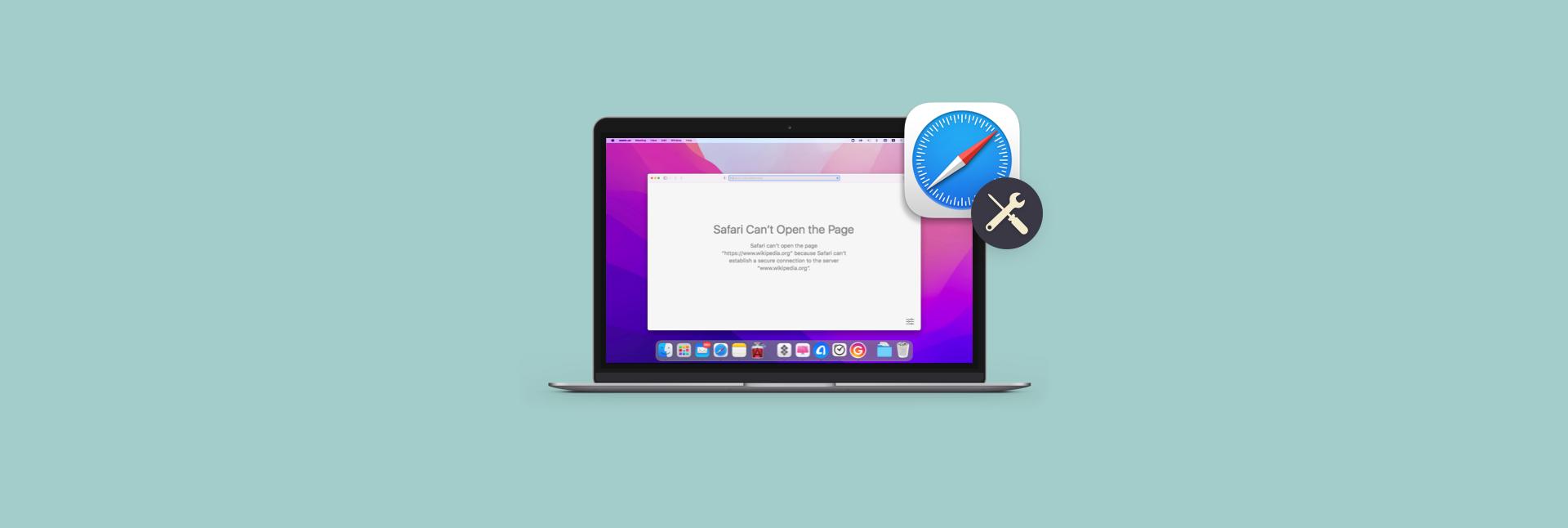
在许多方面,野生动物园是苹果设备生态系统的中心。无论您使用Mac,iPhone还是iPad,上网都可能是您的主要活动,并且通常是通过Safari完成的。
总体而言,Safari是一个绝佳的浏览器。由于它与操作系统集成在一起,因此在您的设备上不太征税。它也很快,具有直观的界面,并提供了许多隐私保护。
Safari今天警告您,如果您访问欺诈性网站,默认情况下可以防止跨站点跟踪,则在30天内删除未使用的cookie,甚至由于称为Private Relay的新(付费)功能,甚至隐藏了您的IP地址。
但是,与所有其他应用程序一样,Safari会不时发生故障。特别是,Safari设置为不加载未固定的网站,显示此错误消息“ Safari可以建立与服务器的安全连接。”但是,如果Safari没有错误地加载网站,则可能还有其他原因需要快速调查。

为什么Safari无法建立与服务器的安全连接
为什么Safari无法在线打开特定页面的原因可能有几个原因。每次加载URL时,Safari都会检查另一端的数据是否有效且安全。
无抵押的网站可能会模仿真实的网站以获取您的个人信息,拦截您的数据,甚至包含恶意软件。
这就是为什么Safari会向您显示警告消息,在某些情况下,完全阻止您访问网站。
您可能会在其域名之前找到http://的无抵押网站(例如http://setapp.com)。所有正确配置的安全网站都应自动重定向到https://(例如https://setapp.com)。如果他们不这样做,那可能意味着它们并不完全安全。
获取优化网络的最佳工具
探索网络实用程序,以在SetApp集合中的230多个应用程序中增强您的Internet连接。
尝试免费的安全测试Safari还为您提供了有关网站安全性的另一个视觉线索 - URL旁边的挂锁图标。灰色挂锁图标意味着该网站安全和加密。绿色图标意味着该网站已获得更广泛的SSL(安全套接字层)证书。所有无抵押网站都会在域名之前说“不安全”。
但是,在其他一些情况下,Safari也可能会阻止网站:
- URL可能会拼错
- 日期和时间可能不正确
- DNS服务器记录可能会混合
- 可以检测到恶意文字
- SSL证书可能无法正确安装
- IPv6协议可能无法正常工作
当您获得“ Safari找不到服务器”错误时,您应该做的第一件事是使用WiFi Explorer和NetSpot等应用程序的Internet连接状态。
WiFi Explorer是Mac最好,最准确的网络分析仪之一。该实用程序立即为您提供了网络各个方面的实时统计信息,从频段,范围和信号质量到噪声,模式和频道宽度。您甚至可以通过遵循应用程序中的大量帮助手册来解决大多数问题。

NetSpot是另一个出色的WiFi TroubleShooting解决方案。虽然它向您显示了许多与WiFi Explorer相似的信息,例如信号级别,噪声,安全性等等,但是当您使用它来调查空间并在WiFi覆盖范围中找到空白时,它确实会发光。
要使用调查功能,请切换到“调查”选项卡,启动新的调查,上传或绘制空间的地图,测量两个点之间的距离,然后四处走走,检查不同位置中信号的强度。结果,您可以重新定位WiFi路由器或购买WiFi扩展器以正确覆盖您的空间。

Safari无法建立安全的连接:修复
当您从Safari那里获得“此网站无法提供安全的连接”通知(随后阻止您输入网站)时,请不要绝望 - 如果您按照下面的八步指南遵循我们的八步指南,实际上您可以做很多事情来解决这种情况(仅仅几分钟)。
1。仔细检查您的URL
您可能没有意识到,但是在线最常见的欺诈活动之一就是网站模仿。一个假装是其他东西的网站可以要求您登录或输入任何其他个人信息以窃取它,或下载某些内容以在Mac上获取恶意脚本。
可能会进入错误的网站,因为您误入URL或顶级域(例如Wording .co而不是.com)。尽管Google(和其他搜索引擎)试图消除这种情况,但也有可能将Google的查询误认为并获得模仿搜索结果。
因此,请务必仔细检查您访问的网站的URL,如果您访问某些网站,通常会考虑将其添加到书签中,以避免将来拼写错误。
2。设置正确的日期和时间
Mac上最随机但有效的问题之一是将日期和时间设置为自动。
甚至不要试图弄清楚这些事情是如何相关的,只要相信我们有时会正确设置时间会解决很多问题,包括“ Safari无法建立安全的连接”问题。
将日期和时间设置为自动:
- 启动系统首选项➙日期和时间
- 单击挂锁图标进行更改并输入密码
- 检查“自动设置日期和时间”

您甚至不一定会注意到您的日期和时间是手动设置的,而不是自动设置的。为了帮助您发现不一致之处,请尝试使用ISTAT菜单之类的应用。
ISTAT菜单是最全面的MAC监控解决方案。它运行实时图表,可在您的CPU,GPU,内存,磁盘,粉丝,网络,传感器,电池,甚至天气以及时间和日期保持标签。您可以自定义菜单栏图标以显示所需的数据,以便始终在眼前。

3。更改为其他DNS服务器
您可能已经知道,您将作为URL放置的域名实际上并不是Internet用于连接到不同网站的域名。相反,所有网站都有其相应的IP地址,看起来像93.184.216.34。
有助于将域名转换为IP地址的是DNS(域名系统)服务器。在线有多种DNS服务器。默认情况下,您可能正在使用ISP提供的一种。
但是,如果您看到Safari找不到网站的服务器,则可以尝试更改DNS服务器。实际上,还有其他原因可能是这样做可能是有益的,例如增加网站的加载速度和改善的隐私。
将您的默认DNS更改为CloudFlare(以其隐私和速度而闻名):
- 开放系统首选项➙网络
- 单击高级
- 导航到DNS选项卡
- 单击加号图标,然后键入1.1.1.1
- 再次单击加上并键入1.0.0.1(用于冗余)
- 还要添加2606:4700:4700 :: 1111和2606:4700:4700 :: 1001
- 单击确定,然后应用

4.使用您的防病毒软件来确保可以信任该网站
如果您决定继续访问网站,请确保您的Mac具有功能强大的防病毒解决方案,以防万一。对于与MAC优化相关的所有事项,我们建议使用CleanMymacX。
CleanMymac X是Mac最高级的优化器,可帮助您加快系统,摆脱垃圾,节省磁盘空间,保护您的隐私,删除和更新应用程序,并扫描Mac中的恶意软件。
查看您的Mac现在是否包含任何恶意软件:
- 启动Cleanmymac X
- 转到恶意软件删除选项卡
- 单击扫描
- 如果发现任何东西,请删除

5。设置钥匙扣以信任证书
当网站获得SSL证书时,他们可能会错误地安装它,或者它到期,或者将其更改为另一个,但原件仍然被缓存。
在所有这些情况下,Safari可能不信任证书,也不拒绝打开网站。如果您确定所有信息都是正确的,则可以通过强迫钥匙扣信任证书来覆盖Safari的块。
这是这样做的方法:
- 从实用程序启动钥匙扣访问
- 进入系统➙所有项目
- 双击您要访问的网站
- 在信任下拉中,选择“始终信任”

6。在Mac上为您的网络禁用IPv6
Web IPv4和IPv6上有两个主要协议。前者是一个较旧的协议,由四个数字块组成,例如142.250.189.206。问题在于,此类组合只有超过40亿个这样的组合,对于所有想要连接到Web的计算机来说还不够。
但是,IPv6使用较长的地址与十六进制数字,例如2607:F8B0:4005:812 :: 200E,可以为所有内容提供足够的地址。问题是IPv6尚未得到普遍支持,这可能会导致您要访问的网站的问题。
要解决此问题,请将IPv6配置设置为手册:
- 启动系统首选项
- 转到网络➙TCP/IP
- 在配置IPv6下拉列表中,选择

另请阅读:
- 修复加载内容错误
- 如何访问路由器设置
- 使用iCloud钥匙扣应用程序
- 编辑Mac主机文件
7。使用VPN保护您的浏览
虽然SSL证书一般可以验证我们与网站的连接是否加密,但仍然有很多网站根本不安全。
为了确保我们始终受到保护,建议使用VPN(虚拟专用网络),该网络将充当额外的层,以保持您的浏览私有和安全。在当今可用的所有VPN客户端中,ClearVPN是一个不费吹灰之力的选择。
ClearVPN是VPN客户端,对于那些甚至不知道VPN的人,但希望确保其Mac的Internet连接保持私密。该应用程序对于任何用例都有许多快捷方式,从更改您的地理位置到流视频到更改IP到限制恶意软件。
只需打开clearvpn,然后单击所需的预设即可。完毕!

8。使用数据恢复工具防止文件丢失
当您对Mac进行任何更改时,总会有出现问题的可能性。因此,定期备份文件是一个好主意。
磁盘钻是确保文件安全的多合一解决方案。它可以将您的整个驱动器备份到安全的空间,从磁盘上清理垃圾,切碎敏感的文件,没有留下跟踪,查找重复项,甚至恢复已删除的文件(无论是否偶然)。
如果您创建文件的常规副本,而Safari开始行动,则可以回到上一个版本。或者,如果您尝试修复野生动物园并出现问题,则也要回滚备份。

如您所见,当您遇到“ Safari无法建立与服务器的安全连接”问题时,您可以浏览我们的列表并在几分钟内解决问题。尤其是如果您有WiFi Explorer和NetSpot等应用程序检查网络状态,请使用ISTAT菜单来监视您的系统,CleanMymac X,以保护您免受恶意软件的影响,ClearVPN以加密连接以及磁盘钻以恢复您的数据。
上面提到的所有应用程序都可以通过Setapp的试用,可以在7天中免费获得,这是一个超过230 Mac和iOS应用程序的平台,适用于任何可以想象的情况。今天免费尝试每个SetApp应用程序,并保存您的新收藏集。
以上是如何修复' Safari可以建立与服务器的安全连接”的详细内容。更多信息请关注PHP中文网其他相关文章!

热AI工具

Undresser.AI Undress
人工智能驱动的应用程序,用于创建逼真的裸体照片

AI Clothes Remover
用于从照片中去除衣服的在线人工智能工具。

Undress AI Tool
免费脱衣服图片

Clothoff.io
AI脱衣机

AI Hentai Generator
免费生成ai无尽的。

热门文章

热工具

记事本++7.3.1
好用且免费的代码编辑器

SublimeText3汉化版
中文版,非常好用

禅工作室 13.0.1
功能强大的PHP集成开发环境

Dreamweaver CS6
视觉化网页开发工具

SublimeText3 Mac版
神级代码编辑软件(SublimeText3)

热门话题
 浮动屏幕记录:如何在Mac上捕获特定的应用程序窗口
Mar 28, 2025 am 09:16 AM
浮动屏幕记录:如何在Mac上捕获特定的应用程序窗口
Mar 28, 2025 am 09:16 AM
Mac 屏幕录制:轻松捕捉窗口、区域及下拉菜单 Mac 系统自带的截图工具 (Command Shift 5) 可以录制全屏或选定区域,但无法单独录制特定应用窗口。这时,就需要更强大的工具来完成任务。本文将介绍几种方法,助您像专业人士一样轻松录制 Mac 窗口。 单独录制应用窗口 录制单个窗口,避免杂乱的桌面背景,能制作出更专业、更突出的图像和视频。以下是一些优秀的屏幕录制应用: 功能对比 Gifox CleanShot X Dropshare 录制特定窗口 ✓ ✓ ✓
 直到2025年的所有MacOS版本的完整列表
Mar 23, 2025 am 10:08 AM
直到2025年的所有MacOS版本的完整列表
Mar 23, 2025 am 10:08 AM
MacOS版本历史记录 Macos 15红杉,2024年9月16日,MACOS 14 SONOMA,2023年9月26日 Macos 13 Ventura,2022年10月25日
 用Nitro PDF Pro更改不变的PDF
Mar 22, 2025 am 11:14 AM
用Nitro PDF Pro更改不变的PDF
Mar 22, 2025 am 11:14 AM
您无法避免使用PDF。但是您可以避免的是遇到问题。看起来很棘手,PDF实际上很容易处理 - 当然不是没有帮助。在更改文档时,Nitro PDF PR
 Mac,iOS和Web的前9名AI写作助理
Mar 23, 2025 am 10:44 AM
Mac,iOS和Web的前9名AI写作助理
Mar 23, 2025 am 10:44 AM
AI驱动的写作助手的市场预计将迅速增长,到2030年将达到约65亿美元。由于AI写作助理将留在这里,因此了解行业中最好的工具很重要。在本文中
 如何在Mac上刷新-SetApp
Mar 18, 2025 am 11:47 AM
如何在Mac上刷新-SetApp
Mar 18, 2025 am 11:47 AM
本指南向您展示了如何刷新Mac的各个方面,从网页到桌面和消息。 让我们潜入! Mac上的刷新网页 对于快速刷新,最简单的方法是使用键盘快捷键命令R。
 如何将PDF转换为灰度
Mar 22, 2025 am 10:20 AM
如何将PDF转换为灰度
Mar 22, 2025 am 10:20 AM
将彩色PDF转换为灰度或黑白,可以有效减小文件大小,节省打印成本,或方便预览。本文将介绍使用Mac自带工具和第三方应用程序两种方法实现PDF颜色转换。 灰度图像包含从白色到黑色的各种灰色阴影,而真正的黑白图像只有两种颜色:纯黑色和纯白色。因此,对于包含简单文本以外内容的打印文档,灰度通常是首选颜色格式。 将PDF保存为黑白而非灰度,文件大小会显着减小,但文本以外的所有对象外观都会改变。因此,将PDF从彩色转换为灰度通常是更安全的选择。 方法一:使用Nitro PDF Pro Nitro PD








